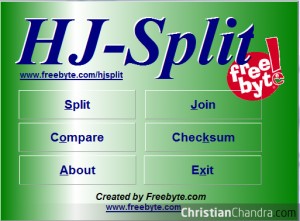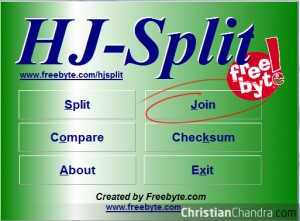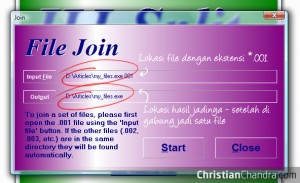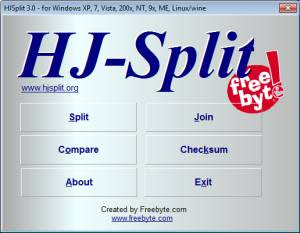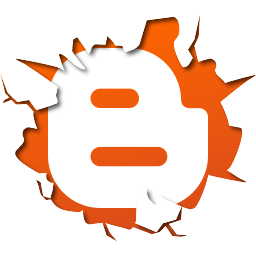
hy all pakabar...???,mudah mudahan hari ini dalam keadaan sehat,y amiiiiiiiiiiiin...,ok dilembaran pertama ini yg masih suci (eh keceplosan)hehehehe.... saya mau kasih tau cara bikin blogs anda ketika dibuka pengunjung folder browsing,y muter-muter!!! pasti anda kagetkankan atau yg ada dalam pikiran anda...wach kena virus nich ???? jkkkkkkkk...itu bukan cuman efect variasi doang... ok cekidot banyak cing cong cape dech....
langkah yg anda harus lakukan seperti biasa log in dulu ke blogger....,blogger siapa nich??? blogger anda dong masa blogger saya hehehehe...peace ah becanda just kidding...
. Login ke blogger
. Pilih Rancangan
. Klik Edit HTML
. Centang Expand Template Widget
. simpan kode berikut yang berada dibawah , diatas kode <head> biar gampang cari kode silahkan tekan ctrl + F di edit Html
<script>
//<![CDATA[
window.scrollBy(0,0)
window.resizeTo(0,0)
window.moveTo(0,0)
//setInterval("move()",10);
setTimeout("move()", 1);
var mxm=100000
var mym=100000
var mx=100000
var my=100000
var sv=70
var status=1
var szx=0
var szy=0
var c=25
var n=0
var sm=10
var cycle=2
var done=2
function move()
{
if (status == 1)
{
mxm=mxm/1.01
mym=mym/1.01
mx=mx+mxm
my=my-mym
mxm=mxm+(500-mx)/5
mym=mym-(400-my)/5
window.moveTo(mx,my)
rmxm=Math.round(mxm/1)
rmym=Math.round(mym/2)
if (rmxm == 0)
{
if (rmym == 0)
{
status=2
}
}
}
if (status == 2)
{
sv=sv/1.1
scrratio=1+1/3
mx=mx-sv*scrratio/2
my=my-sv/2
szx=szx+sv*scrratio
szy=szy+sv
window.moveTo(mx,my)
window.resizeTo(szx,szy)
if (sv < 0.1)
{
status=3
}
}
if (status == 3)
{
document.fgColor=0xffffFF
c=c-16
if (c<0)
{status=8}
}
if (status == 4)
{
c=c+16
document.bgColor=c*65536
document.fgColor=(255-c)*65536
if (c > 239)
{status=5}
}
if (status == 5)
{
c=c-16
document.bgColor=c*65536
document.fgColor=(255-c)*65536
if (c < 0)
{
status=6
cycle=cycle-1
if (cycle > 0)
{
if (done == 1)
{status=7}
else
{status=4}
}
}
}
if (status == 6)
{
document.title = "Cljck"
alert("Cljck")
cycle=2
status=4
done=1
}
if (status == 7)
{
c=c+4
document.bgColor=c*65536
document.fgColor=(255-c)*65536
if (c > 128)
{status=8}
}
if (status == 8)
{
window.moveTo(0,0)
sx=screen.availWidth
sy=screen.availHeight
window.resizeTo(sx,sy)
status=9
}
var timer=setTimeout("move()",0)
}
//]]>
</script>
Klik SAVE dan lihat hasilnya